WEBGIS Rete Regionale dei percorsi escursionistici HELP
|
|
|
- Emilia Zanella
- 7 anni fa
- Visualizzazioni
Transcript
1 WEBGIS Rete Regionale dei percorsi escursionistici HELP WEBGIS RETE REGIONALE DEI PERCORSI ESCURSIONISTICI Lo strumento WEBGIS consente di visualizzare, interrogare ed analizzare la Rete regionale dei percorsi escursionistici del Piemonte. All interno dell interfaccia WEBGIS della Rete Regionale dei percorsi escursionistici si distinguono le aree: Area di Mappa; Barra degli Strumenti (Toolbar) nella parte superiore alla mappa; Nella parte alla destra della mappa, definita di seguito come TOC (tavola dei contenuti), sono presenti tre box: Box Temi Box Ricerche percorsi Box Crea itinerario personalizzato L AREA DELLA MAPPA La mappa contiene la visualizzazione cartografica dei dati provenienti da diverse fonti. Al caricamento è costruita sovrapponendo i livelli (layer) relativi ai seguenti dati : Servizio Sfondo Regione, Servizio Parchi, Servizio Rete Sentieristica. Sulla mappa vengono inoltre evidenziati i percorsi selezionati o gli itinerari personalizzati creati.
2 Fig. 1: Area della mappa Nell area di mappa è presente lo slider di zoom, la barra graduata che permette di modificare il livello di ingrandimento della mappa muovendo l indicatore (si noti che alcuni tipi di informazioni sono visibili solo a livelli di zoom di dettaglio). Sono inoltre disponibili le frecce per spostarsi sulla mappa (pan). LA BARRA DEGLI STRUMENTI (TOOLBAR) La barra degli strumenti contiene i pulsanti per navigare e interagire con la mappa. Pan Spostamento della mappa. Cliccare e trascinare la mappa nella posizione desiderata. Zoom rettangolo (zoom in) Operazione di ingrandimento della scala di rappresentazione della mappa. Cliccare in un punto interno alla mappa oppure tracciare sulla mappa un rettangolo di ingrandimento.
3 Zoom out Operazione di riduzione della scala di rappresentazione della mappa. Cliccare in un punto della mappa per ridurla. Zoom massima estensione (Max) Operazione di visualizzazione della mappa alla massima estensione. Cliccando sul pulsante, la mappa è automaticamente visualizzata alla sua massima Interroga elemento (Identify) Interrogazione puntuale di un oggetto sul layer attivo. Per effettuare l interrogazione degli oggetti di un layer, occorre innanzitutto rendere attivo il layer, cliccando sul relativo radio-button nella TOC, Box Temi Livelli Rete sentieristica. Cliccando poi in un punto all interno della mappa, è interrogato l oggetto geografico che si trova in quel punto. Il risultato dell interrogazione compare in una finestra di Identify. N.B. L elemento va selezionato con estrema precisione: appare dunque più semplice la funzione sottostante interroga area. Interroga area (Identify multiplo) Interrogazione sull area del layer attivo. Per effettuare l interrogazione degli oggetti di un layer, occorre innanzitutto rendere attivo il layer, cliccando sul relativo radio-button nel Box Temi. Tracciare sulla mappa un rettangolo di selezione all interno della mappa, vengono interrogati gli oggetti geografici interni all area di selezione. Il risultato dell interrogazione compare in una finestra di Identify Interroga più elementi (identify All) Per visualizzare tutte le informazioni presenti in corrispondenza di un punto della mappa: premere sul pulsante Interroga più elementi, il servizio restituirà tutte le informazioni disponibili nel punto selezionato, relative ai livelli geografici visibili Disegna percorso Crea sulla mappa un punto da inserire in un itinerario e lo visualizza Box Crea itinerario personalizzato. Cliccando il pulsante si attiva la funzione per creare itinerari personalizzati, un successivo clic sulla mappa fisserà il punto di partenza dell itinerario. Ogni successivo clic sulla mappa aggiungerà un nuovo punto all itinerario che sarà visualizzato nella TOC a destra della mappa, nel box Crea Itinerario personalizzato. Il punto cliccato sulla mappa verrà approssimato al più vicino nodo appartenente alla rete dei sentieri.
4 Mostra percorsi nell area Cliccando su un qualsiasi punto della mappa, effettua uno zoom sulla zona più prossima al punto cliccato avente dati presenti nella Rete regionale dei percorsi escursionistici. Aggiornamento mappa Questa funzione deve essere attivata ogni volta che nella TOC si modifica la selezione dei layer da visualizzare. Cliccando sul pulsante, la mappa è aggiornata. Deseleziona geometrie evidenziate La funzione è utile per cancellare alla mappa i percorsi evidenziati in seguito ad una ricerca o ad un calcolo percorso. Premendo il pulsante vengono deselezionate tutte le geometrie evidenziate Funzione righello : per misurare la distanza in metri e chilometri, tra due o più punti. Per Terminare la lineare cliccare due volte sulla mappa. Per cancellare la linea disegnata su un altro pulsante della toolbar Misura Aree Funzione utile per la misura di una superficie del terreno: dopo avere premuto sul pulsante selezionare tanti punti sul confine dell'area da misurare. Cliccando due volte si chiude il poligono. Per cancellare il poligono premere su un qualsiasi altro pulsante della toolbar Stampa mappa Per stampare la mappa visualizzata a video premere sul pulsante Stampa della toolbar. E' possibile impostare il titolo e la descrizione testuale nel foglio di stampa.
5 Fig. 2: Stampa Mappa Visualizza Fotografie Per visualizzare i punti in cui sono presenti delle fotografie, premere sul pulsante della toolbar, quindi per visualizzare una foto cliccare sulla macchina fotografica del punto di interesse: verrà visualizzata una finestra contenente una o più fotografie relative al punto selezionato. Fig. 3: Visualizza fotografie
6 Per spegnere le icone della macchina fotografica occorre deselezionare il livello FOTOGRAFIE nel box TEMI, quindi premere su Aggiorna Mappa Fig. 4: Spegnere il livello fotografie Help Visualizza il testo dell help in linea del servizio. BOX TEMI Il box Temi comprende diverse schede, visualizzabili mediante la voce linguetta (tab) in cima a ogni scheda. Livelli Contiene l elenco dei servizi e dei relativi livelli disponibili per la visualizzazione sulla mappa. I servizi e livelli sono organizzati in cartelle e sottocartelle. Al caricamento sono visualizzati i livelli relativi ai seguenti dati : Servizio Sfondo Regione, Servizio Parchi, Servizio Rete Sentieristica. Le check box consentono di selezionare i livelli da visualizzare sulla mappa; dopo aver selezionato o deselezionato uno o più livelli occorre cliccare il bottone Aggiorna nella toolbar per caricare sulla mappa la configurazione desiderata. I radio button consentono di selezionare il livello che si desidera interrogare, si potranno a tale scopo utilizzare sia Interroga elemento sia Interroga area. L icona dell occhio nascosto da una x, alla destra del nome del livello, indica che il livello non è visualizzato sulla mappa perché la scala di rappresentazione della mappa è fuori dall intervallo di scala di visibilità del livello.
7 L icona del divieto di accesso, alla destra del nome del geoservizio, indica che il geoservizio non è disponibile. I livelli disponibili sono i seguenti (Ultimo aggiornamento luglio 2011): Settori Rete Sentieristica Definizione: porzioni di zone omogenee dal punto di vista geografico o morfologico contenenti fino a un max di 100 sentieri.. La codifica del settore si compone di un numero progressivo e/o un lettera ed una denominazione in alcuni casi coincidente con i limiti delle Comunità Montane Tipo geometrie: linee scale di visualizzazione: regionale - 1:5000 Itinerari di importanza regionale Definizione:Insieme di itinerari composti da più tratte appartenenti anche a percorsi diversi e di rilevanza regionale o interregionale Tipo geometrie: linee Percorsi Definizione: Percorsi del catasto regionale dei sentieri, sottoposti a validazione. I percorsi sono individuati da una sequenza alfanumerica del tipo EAT N B dove: EAT indica la Zona (codice regionale+ SIGLA PROVINCIA ) N indica l'area in cui è stata suddivisa la zona (può essere Nord o Sud). Nel caso in cui non ci sia la suddivisione in aree si trova la lettera A 711 indica il Settore e Numero percorso I restanti caratteri sono un codice per l'ente responsabile del percorso e per eventuali varianti Per ogni percorso è possibile visualizzare le tratte che lo compongono (selezionando il livello geografico Tratte ). Per ogni percorso è possibile effettuare una ricerca, stampare il foglio di viaggio e modificarlo per creare un itinerario personalizzato Tipo geometrie: linee scale di visualizzazione : 1: :5000 Attributi: per ogni percorso sono disponibili le informazioni di sintesi su località inizio-fine, lunghezza totale, tempo di percorrenza (a/r) e dislivello (a/r) Inquadramento percorsi Definizione: Inquadramento a scala regionale dei percorsi rilevati. IL dato comprende i percorsi rilevati (validati e non). L'informazione i ad una scala di maggior dettaglio non è più visibile e viene sostituita dal livello geografico Percorsi, contenente i soli percorsi validati (che potrebbero essere in numero inferiore rispetto all'inquadramento) Tipo geometrie: linee scale di visualizzazione: 1: :75000 Attributi: il dato non è interrogabile Tratte Definizione: segmenti che compongono un percorso. Ogni tratta è individuata dal numero percorso più un progressivo che indica la sua posizione all'interno del percorso stesso. Tipo geometrie: linee scale di visualizzazione 1: :5000 simbolo: la tematizzazione è fatta in base alla scala di difficoltà Attributi: località di partenza/arrivo, lunghezza, tempo di percorrenza e dislivello della tratta Estremi di tratta Definizione: Punti che individuano l'inizio-fine tratta. La creazione di un percorso personalizzato utilizza i nodi delle tratte per comporre un percorso. Ogni nodo ha una denominazione e l'indicazione della quota. Tipo geometrie: punti scale di visualizzazione:1: :5000 Segnaletica Definizione: posizione della segnaletica (ometto, segnavia a vernice,palo con tabelle, pannello d'insieme) Tipo geometrie: punti
8 scale di visualizzazione:1: :5000 simbolo: punto giallo Punti notevoli Definizione: punti di interesse presenti lungo i percorsi (Aree Attrezzate, Insediamenti, Punti Acqua, punti di interesse, Servizi di soccorso) Tipo geometrie: punti scale di visualizzazione 1: :5000 Punti di interesse sportivo Definizione: punti di interesse sportivo presenti lungo i percorsi : Siti di arrampicata e Vie Ferrate Tipo geometrie: punti scale di visualizzazione 1: :5000 Rifugi e bivacchi Definizione: posizione delle strutture ricettive presenti sul territorio e distinte per Rifugio con bivacco di emergenza, Rifugio senza bivacco di emergenza e Bivacco. É possibile consultare le schede dei rifugi sul sito internet regionale tramite un link visibile nella finestra di dettaglio dei rifugi Tipo geometrie: punti scale di visualizzazione 1: :5000 Fotografie Definizione: punti di presa di fotografie. Per ogni punto è possibile consultare una galleria di più fotografie per punto. Tipo geometrie: punti scale di visualizzazione 1: :5000 Legenda Contiene la lista delle legende dei geoservizi disponibili. Ogni legenda riporta la rappresentazione grafica degli oggetti geografici sulla mappa del geoservizio (Servizio Rete Sentieristica, Servizio Parchi,...). L utente può quindi selezionare e visualizzare la legenda di suo interesse. Gestione trasparenze Consente di modificare la trasparenza dei geoservizi presenti nella mappa. Il cursore orizzontale permette di modificare la trasparenza oppure l utente può inserire un valore numerico nell apposita cella per la trasparenza desiderata. Selezionando il Geoservizio dall elenco proposto, viene visualizzata la corrispondente legenda.
9 BOX RICERCHE PERCORSI La funzione comprende due schede, visualizzabili mediante la voce (tab) in cima ad ognuna. Per Località È possibile ricercare un percorso digitando il nome di una località o parte di esso nella casella di ricerca. L utente può inserire due o più caratteri della località cercata e cliccando il pulsante cerca verrà visualizzata la lista dei percorsi contenente (come punti di iniziofine percorso) i caratteri inseriti alla località indicata. Fig. 5: Ricerca percorso per località Per localizzare e selezionare su mappa il percorso scelto è necessario cliccare sulla sua denominazione. La mappa zoomerà sul percorso e, all interno del box Crea itinerario personalizzato, verrà scomposto nelle singole tratte permettendo all utente di modificare ed integrare il percorso scelto. (Fig. 6) Cliccando sull icona pdf viene aperta la scheda di dettaglio Foglio di viaggio del percorso scelto. Fig. 6: Visualizzazione delle tratte di un percorso
10 Per Provincia È possibile ricercare uno o più percorsi, specificando alcuni tra i seguenti dati: Provincia, Settore (es. Val di Susa), Numero del percorso, Durata del percorso, Difficoltà del percorso. Cliccando sul pulsante cerca si ottengono i risultati corrispondenti alla ricerca effettuata. Per localizzare e selezionare su mappa il percorso scelto è necessario cliccare sulla sua denominazione. La mappa zoomerà sul percorso e, all interno del box Crea itinerario personalizzato, verrà scomposto nelle singole tratte permettendo all utente di modificare ed integrare il percorso scelto. Cliccando sull icona pdf viene aperta la scheda di dettaglio Foglio di viaggio del percorso scelto. Fig. 7: Ricercare un percorso per Provincia ed altri criteri BOX CREA ITINERARIO PERSONALIZZATO La funzione prevede di poter utilizzare due modalità tra loro integrate per creare un itinerario personalizzato: aggiungere nuovi punti ad un itinerario cliccando sulla mappa con lo strumento matita o aggiungere un punto relativo ad una determinata località ricercata. Le due modalità possono essere utilizzare in modo integrato potendo indifferentemente utilizzare l una o l altra per aggiungere nuovi punti all itinerario in corso di creazione. Disegna itinerario personalizzato Nella prima modalità l utente può utilizzare l icona Disegna Percorso, presente sulla barra degli strumenti, per disegnare direttamente sulla mappa i punti da cui vuole passi il suo itinerario. Il primo punto marcato sarà considerato punto di partenza e visualizzato in verde nella tabella e nella mappa. Il punto seguente verrà considerato come arrivo del percorso e visualizzato in rosso. I punti intermedi, se inseriti, saranno visualizzati in blu. Fig. 8: Disegnare un percorso sulla mappa
11 Si segnala che il punto cliccato sulla mappa verrà approssimato al più vicino nodo appartenente alla rete dei sentieri. Inserimento Località in itinerario personalizzato Nella seconda modalità l utente può inserire alla voce Località una denominazione di una località da cui intende passare, inserendo due o più caratteri della località cercata si apre una tendina che permette di caricare la località cercata e cliccando il pulsante aggiungi questa verrà visualizzata sulla mappa ed inserita nella lista dei punti da cui deve passare l itinerario personalizzato. Nella tabella ottenuta dei punti-itinerario un icona con freccia su e freccia giù consente di spostare ogni punto sopra o sotto al precedente, in modo da permettere all utente di far diventare un punto intermedio ad esempio il punto finale del suo itinerario. Inoltre un icona con X rossa permette di eliminare un punto dall itinerario. La funzione inverti percorso permette di invertire l ordine dei punti caricati in modo che lo stesso itinerario possa essere percorso nell altro verso. La funzione elimina tutti permette di eliminare tutti i punti presenti nella tabella. Fig. 9: Invertire un percorso ed aggiungere una tappa
12 Terminato l inserimento dei punti-itinerario, cliccando sul pulsante calcola percorso verranno prodotti i dati sintetici del percorso creato dai punti-itinerario inseriti. Se al momento del calcolo percorso non vi è nessun itinerario possibile, ad esempio perché i punti-itinerario selezionati non sono collegati o perché si è inserito un solo punto, viene visualizzato un messaggio di errore. Diversamente si apre una finestra Dettaglio itinerario che riporta: Scheda Itinerario: apre il Foglio di viaggio in formato pdf che riporta la mappa dell itinerario, dati sintetici del percorso, i percorsi toccati dall itinerario, un grafico del profilo altimetrico dell itinerario ed una tabella con le informazioni di sintesi delle singole tratte che compongono l itinerario. Itinerario gpx: permette di scaricare il tracciato dell itinerario creato per l utilizzo dei dati su strumenti di tipo GPX. Il file salvato in locale, può essere quindi importato e visualizzato su un dispositivo GPS o su un visualizzatore di mappe. Caratteristiche del Percorso: sintesi dell itinerario creato (lunghezza totale, tempo percorrenza, dislivelli, etc.) e dei percorsi coinvolti (Fig.9) Dettaglio delle tratte: informazioni relative a tutte le tratte che compongono l itinerario.(fig.10)
13 Fig. 10: Caratteristiche del percorso Fig. 11: Dettaglio delle tratte
PRG OL. Comune di Este. Manuale operativo. Padova 13 luglio 2009
 Comune di Este PRG OL Manuale operativo Padova 13 luglio 2009 1 Introduzione Il servizio PRG OL permette di consultare la normativa del Piano Regolatore e le mappe cartografiche ad esso relative. Per accedere
Comune di Este PRG OL Manuale operativo Padova 13 luglio 2009 1 Introduzione Il servizio PRG OL permette di consultare la normativa del Piano Regolatore e le mappe cartografiche ad esso relative. Per accedere
Pagina iniziale Come spostarsi sulla mappa Sezione Tavola Sezione di Ricerca Come cercare un Comune... 5
 GUIDA ALL USO Sommario Pagina iniziale... 3 Come spostarsi sulla mappa... 4 Sezione Tavola... 5 Sezione di Ricerca... 5 Come cercare un Comune... 5 Come cercare una strada... 5 Come cercare un civico...
GUIDA ALL USO Sommario Pagina iniziale... 3 Come spostarsi sulla mappa... 4 Sezione Tavola... 5 Sezione di Ricerca... 5 Come cercare un Comune... 5 Come cercare una strada... 5 Come cercare un civico...
I dati geografici relativi alle particelle catastali provengono dalla base dati catastali fornita dal progetto Sigmater.
 AGRICAT - Servizi GIS per l'agricoltura Manuale d uso Il servizio webgis Agricat è stato realizzato nel 2011 con l obiettivo di mettere a disposizione un visualizzatore Web che permettesse di rappresentare
AGRICAT - Servizi GIS per l'agricoltura Manuale d uso Il servizio webgis Agricat è stato realizzato nel 2011 con l obiettivo di mettere a disposizione un visualizzatore Web che permettesse di rappresentare
L INTERFACCI DELL APPLICAZIONE
 1 MANUALE UTENTE L INTERFACCI DELL APPLICAZIONE Di seguito è riprodotta la pagina con il webgis che permette la visualizzazione delle mappe. 2 3 1 5 6 4 2 7 1. Mappa La mappa viene visualizzata nella parte
1 MANUALE UTENTE L INTERFACCI DELL APPLICAZIONE Di seguito è riprodotta la pagina con il webgis che permette la visualizzazione delle mappe. 2 3 1 5 6 4 2 7 1. Mappa La mappa viene visualizzata nella parte
MANUALE UTENTE. 1. Registrazione
 MANUALE UTENTE 1. Registrazione Per poter accedere al portale SIT del Trigno-Sinello bisogna andare sul sito http://sit.trignosinello.it/ e registrarsi cliccando sulla richiesta di registrazione. Si aprirà
MANUALE UTENTE 1. Registrazione Per poter accedere al portale SIT del Trigno-Sinello bisogna andare sul sito http://sit.trignosinello.it/ e registrarsi cliccando sulla richiesta di registrazione. Si aprirà
GeoPortale Regione Lazio. Manuale utente
 GeoPortale Regione Lazio Manuale utente 2014 Planetek Italia s.r.l. Via Massaua 12, I-70132 BARI, ITALY - tel. +39 080 9644200 fax +39 080 9644299 email: info @planetek.it http://www.planetek.it Nessuna
GeoPortale Regione Lazio Manuale utente 2014 Planetek Italia s.r.l. Via Massaua 12, I-70132 BARI, ITALY - tel. +39 080 9644200 fax +39 080 9644299 email: info @planetek.it http://www.planetek.it Nessuna
CONSULTAZIONE DEGLI IMPIANTI DI DISTRIBUZIONE DEI CARBURANTI. Guida all'uso
 CONSULTAZIONE DEGLI IMPIANTI DI DISTRIBUZIONE DEI CARBURANTI Guida all'uso 1 di 12 Indice generale Lo strumento...3 Area della mappa...4 Navigazione...4 Zoom...4 Barra degli strumenti...5 Pulsanti per
CONSULTAZIONE DEGLI IMPIANTI DI DISTRIBUZIONE DEI CARBURANTI Guida all'uso 1 di 12 Indice generale Lo strumento...3 Area della mappa...4 Navigazione...4 Zoom...4 Barra degli strumenti...5 Pulsanti per
Manuale Utente. La Tavola B invece riporta il dettaglio dei vincoli presenti e consente di sapere quali vincoli operano in una determinata locazione.
 Manuale Utente Per operare la pubblicazione del Piano Territoriale Paesistico Regionale sono state definite due applicazioni simili che consentano all utente di navigare sulla Tavola A e sulla Tavola B
Manuale Utente Per operare la pubblicazione del Piano Territoriale Paesistico Regionale sono state definite due applicazioni simili che consentano all utente di navigare sulla Tavola A e sulla Tavola B
Ministero dell Ambiente e della Tutela del Territorio e del Mare GEOPORTALE NAZIONALE GUIDA ALL USO DEL VISUALIZZATORE CARTOGRAFICO
 Ministero dell Ambiente e della Tutela del Territorio e del Mare GEOPORTALE NAZIONALE GUIDA ALL USO DEL VISUALIZZATORE Titolo Guida all uso del visualizzatore cartografico Autore Oggetto Argomenti Parole
Ministero dell Ambiente e della Tutela del Territorio e del Mare GEOPORTALE NAZIONALE GUIDA ALL USO DEL VISUALIZZATORE Titolo Guida all uso del visualizzatore cartografico Autore Oggetto Argomenti Parole
Browser cartografico
 Browser cartografico Guida all'uso Questa applicazione consente di consultare in modalità interattiva la cartografia comunale, consultando i dati ad essa collegati, disponibili al momento dell'accesso,
Browser cartografico Guida all'uso Questa applicazione consente di consultare in modalità interattiva la cartografia comunale, consultando i dati ad essa collegati, disponibili al momento dell'accesso,
Questo comando permette di riportare la mappa al livello di zoom e alle coordinate iniziali predefinite. Utilizzo: cliccare sul pulsante.
 Strumenti standard La barra degli strumenti si trova sopra la mappa. Gli strumenti sono identificati da pulsanti il cui aspetto grafico già di per sè spesso ne descrive la funzione. Sostando con il puntatore
Strumenti standard La barra degli strumenti si trova sopra la mappa. Gli strumenti sono identificati da pulsanti il cui aspetto grafico già di per sè spesso ne descrive la funzione. Sostando con il puntatore
Guida in linea - Cartografia del Comune di Trento
 Guida in linea - Cartografia del Comune di Trento a cura del Servizio Sistema Informativo Indice generale Guida in linea - Cartografia del Comune di Trento...1 Introduzione all'applicazione per la rappresentazione
Guida in linea - Cartografia del Comune di Trento a cura del Servizio Sistema Informativo Indice generale Guida in linea - Cartografia del Comune di Trento...1 Introduzione all'applicazione per la rappresentazione
GUIDA IN LINEA per l'utilizzo del PORTALE. ricerca sugli archivi alfanumerici (NAVIGAZIONE ALFANUMERICA)
 1.Premessa GUIDA IN LINEA per l'utilizzo del PORTALE Il portale permette la CONSULTAZIONE DINAMICA sia di mappe cartografiche, sia di archivi alfanumerici provenienti dal sistema (banca dati) dati creato
1.Premessa GUIDA IN LINEA per l'utilizzo del PORTALE Il portale permette la CONSULTAZIONE DINAMICA sia di mappe cartografiche, sia di archivi alfanumerici provenienti dal sistema (banca dati) dati creato
GUIDA ALLA CONSULTAZIONE DEL PROGETTO
 S.I.T. (Sistema Informativo Territoriale) Il GEOPORTALE integrato per la consultazione dei dati territoriali GUIDA ALLA CONSULTAZIONE DEL PROGETTO Premessa Il Geoportale del Comune di L Aquila si presenta
S.I.T. (Sistema Informativo Territoriale) Il GEOPORTALE integrato per la consultazione dei dati territoriali GUIDA ALLA CONSULTAZIONE DEL PROGETTO Premessa Il Geoportale del Comune di L Aquila si presenta
SOMMARIO. 1. Premessa Barra Intestazione Mappa Legenda Ricerche Barra di Stato Toolbar...
 MANUALE SOMMARIO 1. Premessa... 3 2. Barra Intestazione... 4 3. Mappa...4 4. Legenda... 4 5. Ricerche...5 6. Barra di Stato... 5 7. Toolbar... 5 8. Barra Informazioni... 7 9. Esempio di Ricerca... 8 1.
MANUALE SOMMARIO 1. Premessa... 3 2. Barra Intestazione... 4 3. Mappa...4 4. Legenda... 4 5. Ricerche...5 6. Barra di Stato... 5 7. Toolbar... 5 8. Barra Informazioni... 7 9. Esempio di Ricerca... 8 1.
Grafici. 1 Generazione di grafici a partire da un foglio elettronico
 Grafici In questa parte analizzeremo le funzionalità relative ai grafici. In particolare: 1. Generazione di grafici a partire da un foglio elettronico 2. Modifica di un grafico 1 Generazione di grafici
Grafici In questa parte analizzeremo le funzionalità relative ai grafici. In particolare: 1. Generazione di grafici a partire da un foglio elettronico 2. Modifica di un grafico 1 Generazione di grafici
GUIDA ALLA CONSULTAZIONE DEL PROGETTO
 S.I.T. (Sistema Informativo Territoriale) Il GEOPORTALE integrato per la consultazione dei dati territoriali GUIDA ALLA CONSULTAZIONE DEL PROGETTO Premessa Il Geoportale del Comune di L Aquila si presenta
S.I.T. (Sistema Informativo Territoriale) Il GEOPORTALE integrato per la consultazione dei dati territoriali GUIDA ALLA CONSULTAZIONE DEL PROGETTO Premessa Il Geoportale del Comune di L Aquila si presenta
Ministero dell Ambiente e della Tutela del Territorio
 Guida Rapida alla consultazione del Portale Cartografico Nazionale Il sito www.pcn.minambiente.it appare con una nuova veste grafica. E' il primo passo di una ristrutturazione che vuole mettere a disposizione
Guida Rapida alla consultazione del Portale Cartografico Nazionale Il sito www.pcn.minambiente.it appare con una nuova veste grafica. E' il primo passo di una ristrutturazione che vuole mettere a disposizione
PARCO LOMBARDO DELLA VALLE DEL TICINO
 PARCO LOMBARDO DELLA VALLE DEL TICINO U.O. N. 4 TERRITORIO, URBANISTICA E SITI NATURA 2000 Settore Pianificazione, Paesaggio e GIS Sviluppo sostenibile Tutela della biodiversità e dell ambiente, qualità
PARCO LOMBARDO DELLA VALLE DEL TICINO U.O. N. 4 TERRITORIO, URBANISTICA E SITI NATURA 2000 Settore Pianificazione, Paesaggio e GIS Sviluppo sostenibile Tutela della biodiversità e dell ambiente, qualità
sistemapiemonte Banca Dati degli Insediamenti Storici Modulo Cartografico Manuale d'uso sistemapiemonte.it
 sistemapiemonte Banca Dati degli Insediamenti Storici Modulo Cartografico Manuale d'uso sistemapiemonte.it INDICE 1. MODULO CARTOGRAFICO... 3 1.1 FUNZIONI DI BASE... 6 1.1.1 Zoom in... 6 1.1.2 Zoom out...
sistemapiemonte Banca Dati degli Insediamenti Storici Modulo Cartografico Manuale d'uso sistemapiemonte.it INDICE 1. MODULO CARTOGRAFICO... 3 1.1 FUNZIONI DI BASE... 6 1.1.1 Zoom in... 6 1.1.2 Zoom out...
Manuale per l inserimento dei dati aziendali
 Pilotaggio dell'irrigazione a Scala Aziendale e Consortile Assistito da Satellite-IRRISAT PSR Campania 2007/2013 MISURA 124 Manuale per l inserimento dei dati aziendali (ad uso dei partner territoriali)
Pilotaggio dell'irrigazione a Scala Aziendale e Consortile Assistito da Satellite-IRRISAT PSR Campania 2007/2013 MISURA 124 Manuale per l inserimento dei dati aziendali (ad uso dei partner territoriali)
SardegnaMappe. Il navigatore cartografico della Sardegna. MANUALE PER L USO DELL APPLICAZIONE [1]
![SardegnaMappe. Il navigatore cartografico della Sardegna. MANUALE PER L USO DELL APPLICAZIONE [1] SardegnaMappe. Il navigatore cartografico della Sardegna. MANUALE PER L USO DELL APPLICAZIONE [1]](/thumbs/51/27872346.jpg) SardegnaMappe Il navigatore cartografico della Sardegna. MANUALE PER L USO DELL APPLICAZIONE [1] Indice 1. Introduzione 3 2. Panoramica 4 5 2.1 Toolbar principale 7 2.2 Mappa 9 2.3 TOC (Table of Content)
SardegnaMappe Il navigatore cartografico della Sardegna. MANUALE PER L USO DELL APPLICAZIONE [1] Indice 1. Introduzione 3 2. Panoramica 4 5 2.1 Toolbar principale 7 2.2 Mappa 9 2.3 TOC (Table of Content)
GeoPortale Regione Abruzzo. Manuale utente
 GeoPortale Regione Abruzzo Manuale utente Document Id.: pkz012-53-1.0 13/06/2014 Approved by: Mauro Casaburi 11/07/2014 Checked by: Mauro Casaburi 11/07/2014 Client Reference: Regione Abruzzo 2014 Planetek
GeoPortale Regione Abruzzo Manuale utente Document Id.: pkz012-53-1.0 13/06/2014 Approved by: Mauro Casaburi 11/07/2014 Checked by: Mauro Casaburi 11/07/2014 Client Reference: Regione Abruzzo 2014 Planetek
VIEWER DEI GHIACCIAI DELLA LOMBARDIA
 VIEWER DEI GHIACCIAI DELLA LOMBARDIA Sommario Navigazione... 1 Interrogazione degli strati geografici... 4 Visualizzare le variazioni temporali dei ghiacciai... 6 Gestione dei contenuti... 10 Misurazioni...
VIEWER DEI GHIACCIAI DELLA LOMBARDIA Sommario Navigazione... 1 Interrogazione degli strati geografici... 4 Visualizzare le variazioni temporali dei ghiacciai... 6 Gestione dei contenuti... 10 Misurazioni...
GUIDA ALL UTILIZZO DEL VISUALIZZATORE CARTOGRAFICO DEL GEOPORTALE DI REGIONE PIEMONTE
 GUIDA ALL UTILIZZO DEL DEL GEOPORTALE DI REGIONE PIEMONTE FUNZIONI ED APPLICAZIONI PRATICHE Il visualizzatore cartografico è un applicazione weg GIS (Geographic Information System) di facile utilizzo che
GUIDA ALL UTILIZZO DEL DEL GEOPORTALE DI REGIONE PIEMONTE FUNZIONI ED APPLICAZIONI PRATICHE Il visualizzatore cartografico è un applicazione weg GIS (Geographic Information System) di facile utilizzo che
GUIDA ALLA CONSULTAZIONE DEL PROGETTO
 S.I.T. (Sistema Informativo Territoriale) Il GEOPORTALE integrato per la consultazione dei dati territoriali GUIDA ALLA CONSULTAZIONE DEL PROGETTO Premessa Il Geoportale del Comune di L Aquila si presenta
S.I.T. (Sistema Informativo Territoriale) Il GEOPORTALE integrato per la consultazione dei dati territoriali GUIDA ALLA CONSULTAZIONE DEL PROGETTO Premessa Il Geoportale del Comune di L Aquila si presenta
Dott.ssa M. Costantini
 Dott.ssa M. Costantini 1 QuantumGIS (QGIS) è un software Open Source che permette di visualizzare, interrogare, editare carte, creare stampe ed effettuare semplici analisi spaziali. QGIS usato come interfaccia
Dott.ssa M. Costantini 1 QuantumGIS (QGIS) è un software Open Source che permette di visualizzare, interrogare, editare carte, creare stampe ed effettuare semplici analisi spaziali. QGIS usato come interfaccia
GUIDA ALL'USO DEL SISTEMA G.I.S. IN AMBIENTE INTERNET
 S.I.T.. Servizi informatici territoriali via Milano 94 Biella 015 33933 www.sitbiella.it Info@sitbiella.it GUIDA ALL'USO DEL SISTEMA G.I.S. IN AMBIENTE INTERNET La home page presenta tre sezioni: - la
S.I.T.. Servizi informatici territoriali via Milano 94 Biella 015 33933 www.sitbiella.it Info@sitbiella.it GUIDA ALL'USO DEL SISTEMA G.I.S. IN AMBIENTE INTERNET La home page presenta tre sezioni: - la
SISTEMA INFORMATIVO CATASTO OPERE DI DIFESA
 DIREZIONE DIFESA DEL SUOLO Settore Pianificazione Difesa Suolo SISTEMA INFORMATIVO CATASTO OPERE DI DIFESA MANUALE UTENTE 1 INDICE 1. PREMESSA... 3 2. PAGINA INIZIALE... 3 3. VISTA DI INQUADRAMENTO...
DIREZIONE DIFESA DEL SUOLO Settore Pianificazione Difesa Suolo SISTEMA INFORMATIVO CATASTO OPERE DI DIFESA MANUALE UTENTE 1 INDICE 1. PREMESSA... 3 2. PAGINA INIZIALE... 3 3. VISTA DI INQUADRAMENTO...
SCHEDA PERSONALE ATTENZIONE
 SCHEDA PERSONALE ATTENZIONE Per effettuare le operazioni dettagliate in questa guida OCCORRE AUTENTICARSI AL PORTALE CON LE CREDENZIALI UTILIZZATE PER ACCEDERE A VIS.PER La Scheda personale dell utente
SCHEDA PERSONALE ATTENZIONE Per effettuare le operazioni dettagliate in questa guida OCCORRE AUTENTICARSI AL PORTALE CON LE CREDENZIALI UTILIZZATE PER ACCEDERE A VIS.PER La Scheda personale dell utente
Navigatore 2D. Progettoo Evolutivo LPIS. Guida Utente. Navigatore 2D. Software di proprietà SIN s.r.l. 08/02/2010. Revisione 1.3
 Progettoo Evolutivo LPIS Guida Utente Navigatore 2D Software di proprietà SIN s.r.l. 08/02/2010 Revisione 1.3 1 Sommario PREMESSA 3 BARRA DEI COMANDI 3 LAYERS 4 NAVIGAZIONE TERRITORIALE PER ESTREMI CATASTALI
Progettoo Evolutivo LPIS Guida Utente Navigatore 2D Software di proprietà SIN s.r.l. 08/02/2010 Revisione 1.3 1 Sommario PREMESSA 3 BARRA DEI COMANDI 3 LAYERS 4 NAVIGAZIONE TERRITORIALE PER ESTREMI CATASTALI
STRUTTURA DEL WEBGIS
 Link al sito web di ARPA Lombardia Casella di ricerca per toponimi STRUTTURA DEL WEBGIS Selezione manuale della scala di visualizzazione Link al sito del Servizio Idrografico di ARPA Lombardia Pulsanti
Link al sito web di ARPA Lombardia Casella di ricerca per toponimi STRUTTURA DEL WEBGIS Selezione manuale della scala di visualizzazione Link al sito del Servizio Idrografico di ARPA Lombardia Pulsanti
GALLERY. Album immagini
 GALLERY In questo menù del pannello di amministrazione si trovano tutte le funzioni utili alla gestione delle foto, dei video e degli album da inserire all'interno delle pagine con funzione ALBUM IMMAGINI
GALLERY In questo menù del pannello di amministrazione si trovano tutte le funzioni utili alla gestione delle foto, dei video e degli album da inserire all'interno delle pagine con funzione ALBUM IMMAGINI
LIZMAP Web Client - Guida utente
 LIZMAP Web Client - Guida utente Lizmap è l'applicazione web che consente di visualizzare con un browser (preferibilmente Firefox o Chrome) sia da pc che da smartphone, le mappe di dati geografici create
LIZMAP Web Client - Guida utente Lizmap è l'applicazione web che consente di visualizzare con un browser (preferibilmente Firefox o Chrome) sia da pc che da smartphone, le mappe di dati geografici create
Manuale di utilizzo dell applicativo web SIT PRG
 Manuale di utilizzo dell applicativo web SIT PRG L applicativo web SIT PRG permette di interrogare e visualizzare i dati del PRG. E possibile posizionarsi esattamente sul territorio se si conosce l indirizzo
Manuale di utilizzo dell applicativo web SIT PRG L applicativo web SIT PRG permette di interrogare e visualizzare i dati del PRG. E possibile posizionarsi esattamente sul territorio se si conosce l indirizzo
Il catasto CASTEL. Daniela de Bartolo ARPA Lombardia
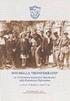 Il catasto CASTEL Daniela de Bartolo ARPA Lombardia CASTEL Catasto Informatizzato degli Impianti di Telecomunicazione e Radiotelevisione Sala Riunioni 1 - XXVI piano Palazzo Pirelli Via Fabio Filzi, 22
Il catasto CASTEL Daniela de Bartolo ARPA Lombardia CASTEL Catasto Informatizzato degli Impianti di Telecomunicazione e Radiotelevisione Sala Riunioni 1 - XXVI piano Palazzo Pirelli Via Fabio Filzi, 22
S.C.S. - survey CAD system Tel. 045 /
 4 - Disegna FIGURA 4.1 Il menu a tendina Disegna contiene un gruppo di comandi di disegno base CAD quali punto, linea, polilinea, ecc. ed un gruppo di comandi appositi di disegno topografico per l integrazione
4 - Disegna FIGURA 4.1 Il menu a tendina Disegna contiene un gruppo di comandi di disegno base CAD quali punto, linea, polilinea, ecc. ed un gruppo di comandi appositi di disegno topografico per l integrazione
Manuale Piattaforma Spending Review
 Manuale Piattaforma Spending Review Sommario Sommario... 1 1. PREMESSA... 3 2. ACCESSO ALLA PIATTAFORMA... 3 3. INSERIMENTO CONTRATTI... 4 Ricerca Fornitore/Voci di Costo... 5 Ricerca CIG... 6 Selezione
Manuale Piattaforma Spending Review Sommario Sommario... 1 1. PREMESSA... 3 2. ACCESSO ALLA PIATTAFORMA... 3 3. INSERIMENTO CONTRATTI... 4 Ricerca Fornitore/Voci di Costo... 5 Ricerca CIG... 6 Selezione
Le Apps di Google a scuola
 Le Apps di Google a scuola 5. Google My Maps Guide sintetiche Passo passo su Google Apps a cura della prof.ssa Virginia Ruggeri Perché Google My Maps Mediante l applicazione My Maps si possono elaborare
Le Apps di Google a scuola 5. Google My Maps Guide sintetiche Passo passo su Google Apps a cura della prof.ssa Virginia Ruggeri Perché Google My Maps Mediante l applicazione My Maps si possono elaborare
SICaR. Sistema Informativo per i Cantieri di restauro. Guida alla consultazione. CONTATTI
 SICaR Sistema Informativo per i Cantieri di restauro Guida alla consultazione CONTATTI sicar@beniculturali.it DATI GESTITI DAL SISTEMA 1. DATI VETTORIALI O GEOMETRICI Rilievo grafico, ortofotopiano, o
SICaR Sistema Informativo per i Cantieri di restauro Guida alla consultazione CONTATTI sicar@beniculturali.it DATI GESTITI DAL SISTEMA 1. DATI VETTORIALI O GEOMETRICI Rilievo grafico, ortofotopiano, o
Catalogo dei suoli emiliano-romagnoli. Guida utente
 Catalogo dei suoli emiliano-romagnoli Guida utente Scopo dell applicazione Consultazione carta dei suoli in scala 1:50.000 (pianura e parte della collina); Visualizzazione info (delineazioni e suoli);
Catalogo dei suoli emiliano-romagnoli Guida utente Scopo dell applicazione Consultazione carta dei suoli in scala 1:50.000 (pianura e parte della collina); Visualizzazione info (delineazioni e suoli);
Strumenti. Apre il menu principale (come il menù testuale orizzontale)
 Strumenti Apre il menu principale (come il menù testuale orizzontale) Scelta dei profili (tra quelli presenti) Imposta il desktop come sfondo del flipchart.. La casella degli strumenti principale rimane
Strumenti Apre il menu principale (come il menù testuale orizzontale) Scelta dei profili (tra quelli presenti) Imposta il desktop come sfondo del flipchart.. La casella degli strumenti principale rimane
Manuale d uso DropSheep 4 imaio Gestione Pixmania-PRO Ver 1.1
 Manuale d uso DropSheep 4 imaio Gestione Pixmania-PRO Ver 1.1 Release NOTE 1.1 Prima Versione del Manuale INDICE 1-INTRODUZIONE... 4 2- GESTIONE DEL CATALOGO PIXMANIA-PRO SU IMAIO... 5 3-Configurazione
Manuale d uso DropSheep 4 imaio Gestione Pixmania-PRO Ver 1.1 Release NOTE 1.1 Prima Versione del Manuale INDICE 1-INTRODUZIONE... 4 2- GESTIONE DEL CATALOGO PIXMANIA-PRO SU IMAIO... 5 3-Configurazione
WEB-GIS MANUALE UTENTE
 WEB-GIS MANUALE UTENTE REGOLAMENTO URBANISTICO ONLINE Comune di Rosignano Marittimo www.comune.rosignano.livorno.it Via dei lavoratori, n 21 57016 Rosignano M.mo (LI) WEB-GIS GUIDA ALL USO INTRODUZIONE
WEB-GIS MANUALE UTENTE REGOLAMENTO URBANISTICO ONLINE Comune di Rosignano Marittimo www.comune.rosignano.livorno.it Via dei lavoratori, n 21 57016 Rosignano M.mo (LI) WEB-GIS GUIDA ALL USO INTRODUZIONE
INTERVENTI DI RIDUZIONE DEL RISCHIO SISMICO. DISCIPLINATI DAL PROGRAMMA O.C.D.P.C. n. 52 del 20/02/2013
 INTERVENTI DI RIDUZIONE DEL RISCHIO SISMICO DISCIPLINATI DAL PROGRAMMA O.C.D.P.C. n. 52 del 20/02/2013 Manuale del software per la gestione delle richieste di contributo per interventi strutturali di rafforzamento
INTERVENTI DI RIDUZIONE DEL RISCHIO SISMICO DISCIPLINATI DAL PROGRAMMA O.C.D.P.C. n. 52 del 20/02/2013 Manuale del software per la gestione delle richieste di contributo per interventi strutturali di rafforzamento
Windows. La prima realizzazione di un ambiente grafico si deve alla Apple (1984) per il suo Macintosh. La gestione dei file conserva la logica del DOS
 Windows La prima realizzazione di un ambiente grafico si deve alla Apple (1984) per il suo Macintosh La gestione dei file conserva la logica del DOS Funzionalità di un S.O. Gestione dei file Gestione dei
Windows La prima realizzazione di un ambiente grafico si deve alla Apple (1984) per il suo Macintosh La gestione dei file conserva la logica del DOS Funzionalità di un S.O. Gestione dei file Gestione dei
REALIZZAZIONE DEL SISTEMA INFORMATIVO DELLE ZONE INDUSTRIALI E LA FORNITURA DI SERVIZI ACCESSORI
 REALIZZAZIONE DEL SISTEMA INFORMATIVO DELLE ZONE INDUSTRIALI E LA FORNITURA DI SERVIZI ACCESSORI Manuale d uso Utente Generico Data emissione 04/11/2015 Codice SIAI-ESTENSIONE-MANUALE UTENTE GENERICO-
REALIZZAZIONE DEL SISTEMA INFORMATIVO DELLE ZONE INDUSTRIALI E LA FORNITURA DI SERVIZI ACCESSORI Manuale d uso Utente Generico Data emissione 04/11/2015 Codice SIAI-ESTENSIONE-MANUALE UTENTE GENERICO-
ISTAT BT.CARTO MANUALE UTENTE. Servizio INT Sistema Informativo Geografico
 ISTAT BT.CARTO MANUALE UTENTE Servizio INT Sistema Informativo Geografico INDICE Utilizzare il BT.CARTO Navigare nella mappa Elaborare il cartogramma Realizzare cartogrammi per singola regione Interrogare
ISTAT BT.CARTO MANUALE UTENTE Servizio INT Sistema Informativo Geografico INDICE Utilizzare il BT.CARTO Navigare nella mappa Elaborare il cartogramma Realizzare cartogrammi per singola regione Interrogare
GUIDA ALL UTILIZZO DEL VISUALIZZATORE CARTOGRAFICO DEL GEOPORTALE DI REGIONE PIEMONTE
 GUIDA ALL UTILIZZO DEL DEL GEOPORTALE DI REGIONE PIEMONTE FUNZIONI ED APPLICAZIONI PRATICHE Il visualizzatore cartografico è un applicazione weg GIS (Geographic Information System) di facile utilizzo che
GUIDA ALL UTILIZZO DEL DEL GEOPORTALE DI REGIONE PIEMONTE FUNZIONI ED APPLICAZIONI PRATICHE Il visualizzatore cartografico è un applicazione weg GIS (Geographic Information System) di facile utilizzo che
Inserire record. Microsoft Access. Inserire/modificare record. Inserire record. Cancellare record. Inserire/modificare record
 Inserire record Microsoft Access Maschere (II) Una maschera può essere sfruttata non solo per vedere dati ma anche per immettere nuovi record, per modificarli o per cancellarli (come in visualizzazione
Inserire record Microsoft Access Maschere (II) Una maschera può essere sfruttata non solo per vedere dati ma anche per immettere nuovi record, per modificarli o per cancellarli (come in visualizzazione
AltoAdriatico - Mappe in PDF
 AltoAdriatico - Mappe in PDF Nella cartella principale si trovano due mappe in formato.pdf. CartaArcheoITA.pdf KartaArheoSLO.pdf Le mappe sono state prima elaborate all interno del programma geografico
AltoAdriatico - Mappe in PDF Nella cartella principale si trovano due mappe in formato.pdf. CartaArcheoITA.pdf KartaArheoSLO.pdf Le mappe sono state prima elaborate all interno del programma geografico
La struttura e la visualizzazione dei corsi
 La struttura e la visualizzazione dei corsi Una volta entrati nel corso ci si trova in un ambiente costituito da tre colonne, due laterali contenenti i blocchi e una centrale più ampia che costituisce
La struttura e la visualizzazione dei corsi Una volta entrati nel corso ci si trova in un ambiente costituito da tre colonne, due laterali contenenti i blocchi e una centrale più ampia che costituisce
INDICAZIONI UTILI ALL UTILIZZO NUOVA POSTA ELETTRONICA
 INDICAZIONI UTILI ALL UTILIZZO NUOVA POSTA ELETTRONICA Accesso alla casella di posta Personale L accesso può avvenire o partendo dall area riservata del sito web (Intranet) selezionando Web Mail Fig. 1
INDICAZIONI UTILI ALL UTILIZZO NUOVA POSTA ELETTRONICA Accesso alla casella di posta Personale L accesso può avvenire o partendo dall area riservata del sito web (Intranet) selezionando Web Mail Fig. 1
WINDOWS95. 1. Avviare Windows95. Avviare Windows95 non è un problema: parte. automaticamente all accensione del computer. 2. Barra delle applicazioni
 WINDOWS95 1. Avviare Windows95 Avviare Windows95 non è un problema: parte automaticamente all accensione del computer. 2. Barra delle applicazioni 1 La barra delle applicazioni permette di richiamare le
WINDOWS95 1. Avviare Windows95 Avviare Windows95 non è un problema: parte automaticamente all accensione del computer. 2. Barra delle applicazioni 1 La barra delle applicazioni permette di richiamare le
Presentazione sistema WEB G.I.S. per la consultazione delle cartografie di P.R.G. della Città di Gattinara
 S.I.T.. Servizi informatici territoriali via Milano 94 Biella 015 33933 www.sitbiella.it Info@sitbiella.it Presentazione sistema WEB G.I.S. per la consultazione delle cartografie di P.R.G. della Città
S.I.T.. Servizi informatici territoriali via Milano 94 Biella 015 33933 www.sitbiella.it Info@sitbiella.it Presentazione sistema WEB G.I.S. per la consultazione delle cartografie di P.R.G. della Città
SISTEMA INFORMATIVO CATASTO SBARRAMENTI DI COMPETENZA REGIONALE
 DIREZIONE REGIONALE 14 - OPERE PUBBLICHE, DIFESA DEL SUOLO, ECONOMIA MONTANA E FORESTE Settore pianificazione difesa del suolo - dighe SISTEMA INFORMATIVO CATASTO SBARRAMENTI DI COMPETENZA REGIONALE MANUALE
DIREZIONE REGIONALE 14 - OPERE PUBBLICHE, DIFESA DEL SUOLO, ECONOMIA MONTANA E FORESTE Settore pianificazione difesa del suolo - dighe SISTEMA INFORMATIVO CATASTO SBARRAMENTI DI COMPETENZA REGIONALE MANUALE
Proposta Grafica. al Back Office
 Proposta Grafica al Back Office Indice Generale 1) Accesso all applicazione di Proposta Grafica... 3 2) Elenco proposte per particella e visualizzazione delle proposte... 4 2.1) Poligoni di suolo... 4
Proposta Grafica al Back Office Indice Generale 1) Accesso all applicazione di Proposta Grafica... 3 2) Elenco proposte per particella e visualizzazione delle proposte... 4 2.1) Poligoni di suolo... 4
L INTERFACCIA GRAFICA DI EXCEL
 Dopo l avvio del foglio elettronico apparirà un interfaccia grafica nella quale verrà aperta una nuova cartella di lavoro alla quale il PC assegnerà automaticamente il nome provvisorio di Cartel1. La cartella
Dopo l avvio del foglio elettronico apparirà un interfaccia grafica nella quale verrà aperta una nuova cartella di lavoro alla quale il PC assegnerà automaticamente il nome provvisorio di Cartel1. La cartella
Presentazione con PowerPoint
 Presentazione con PowerPoint L applicazione PowerPoint permette di creare documenti da mostrare su diapositive per presentazioni. Sarai facilitato nell utilizzo di PowerPoint perché molti pulsanti e molte
Presentazione con PowerPoint L applicazione PowerPoint permette di creare documenti da mostrare su diapositive per presentazioni. Sarai facilitato nell utilizzo di PowerPoint perché molti pulsanti e molte
ISCRIZIONI. Impostazioni form ECDL
 ISCRIZIONI In questo menù del pannello di amministrazione vengono gestite le iscrizioni ai corsi ECDL e agli eventi generici impostabili. E' possibile creare gli eventi per una determinata data e visualizzare
ISCRIZIONI In questo menù del pannello di amministrazione vengono gestite le iscrizioni ai corsi ECDL e agli eventi generici impostabili. E' possibile creare gli eventi per una determinata data e visualizzare
Presentazione sistema WEB G.I.S. per la consultazione delle cartografie di P.R.G. del Comune di Macugnaga
 S.I.T.. Servizi informatici territoriali via Milano 94 Biella 015 33933 www.sitbiella.it Info@sitbiella.it Presentazione sistema WEB G.I.S. per la consultazione delle cartografie di P.R.G. del Comune di
S.I.T.. Servizi informatici territoriali via Milano 94 Biella 015 33933 www.sitbiella.it Info@sitbiella.it Presentazione sistema WEB G.I.S. per la consultazione delle cartografie di P.R.G. del Comune di
Infor LN [GUIDA INFOR LN] [GUIDA INFOR LN] Baltur S.p.A. Rev /2013. Guida all utilizzo del Gestionale Infor LN per le Agenzie Baltur
![Infor LN [GUIDA INFOR LN] [GUIDA INFOR LN] Baltur S.p.A. Rev /2013. Guida all utilizzo del Gestionale Infor LN per le Agenzie Baltur Infor LN [GUIDA INFOR LN] [GUIDA INFOR LN] Baltur S.p.A. Rev /2013. Guida all utilizzo del Gestionale Infor LN per le Agenzie Baltur](/thumbs/60/44635830.jpg) Infor LN [GUIDA INFOR LN] Baltur S.p.A. Rev. 1.0-10/2013 [GUIDA INFOR LN] Guida all utilizzo del Gestionale Infor LN per le Agenzie Baltur Baltur S.p.A. Informazioni di base 1 Indice Informazioni di base...
Infor LN [GUIDA INFOR LN] Baltur S.p.A. Rev. 1.0-10/2013 [GUIDA INFOR LN] Guida all utilizzo del Gestionale Infor LN per le Agenzie Baltur Baltur S.p.A. Informazioni di base 1 Indice Informazioni di base...
Presentazione con PowerPoint
 Presentazione con PowerPoint L applicazione PowerPoint permette di creare documenti da mostrare su diapositive per presentazioni. Sarai facilitato nell utilizzo di PowerPoint perché molti pulsanti e molte
Presentazione con PowerPoint L applicazione PowerPoint permette di creare documenti da mostrare su diapositive per presentazioni. Sarai facilitato nell utilizzo di PowerPoint perché molti pulsanti e molte
FreeGIS.net Viewer. Versione /08/2016. R3 GIS srl Via Johann Kravogl, Merano (BZ) Italia P.I.:
 FreeGIS.net Viewer Versione 3.4.5 19/08/2016 R3 GIS srl Via Johann Kravogl, 2 39012 Merano (BZ) Italia P.I.: 02372990214 Tel. +39 0473 494949 Fax +39 0473 069902 info@r3-gis.com www.r3-gis.com INDICE
FreeGIS.net Viewer Versione 3.4.5 19/08/2016 R3 GIS srl Via Johann Kravogl, 2 39012 Merano (BZ) Italia P.I.: 02372990214 Tel. +39 0473 494949 Fax +39 0473 069902 info@r3-gis.com www.r3-gis.com INDICE
WORD PROCESSING.
 WORD PROCESSING www.diego72.altervista.org CREARE IN SERIE LETTERE ED ETICHETTE La Creazione guidata Stampa unione è presente nella scheda Lettere consente di creare lettere tipo, etichette per indirizzi,
WORD PROCESSING www.diego72.altervista.org CREARE IN SERIE LETTERE ED ETICHETTE La Creazione guidata Stampa unione è presente nella scheda Lettere consente di creare lettere tipo, etichette per indirizzi,
Corso di Cmap Tools. 5-Lavorare con le risorse
 Corso di Cmap Tools 5-Lavorare con le risorse 1 Prerequisiti Utilizzo elementare del computer Caricare (uploading) file in rete Scaricare (downloading) file dalla rete 2 1 Introduzione In questa Unità
Corso di Cmap Tools 5-Lavorare con le risorse 1 Prerequisiti Utilizzo elementare del computer Caricare (uploading) file in rete Scaricare (downloading) file dalla rete 2 1 Introduzione In questa Unità
Neosidea Group C.so Re Umberto Torino (TO) Tel Mail. MANUALE D USO. piattaforma CMS ver 2.1
 MANUALE D USO piattaforma CMS ver 2.1 1 Sommario Introduzione... 3 Login... 4 Modifiche alle aree del CMS... 5 Titolo... 6 Sottotitolo... 6 Testo... 7 Editor Wysiwyg... 8 Immagine... 9 Link su immagine...
MANUALE D USO piattaforma CMS ver 2.1 1 Sommario Introduzione... 3 Login... 4 Modifiche alle aree del CMS... 5 Titolo... 6 Sottotitolo... 6 Testo... 7 Editor Wysiwyg... 8 Immagine... 9 Link su immagine...
GUIDA RAPIDA ALLA CONSULTAZIONE DEL WEB GIS
 2017 Portale Territoriale del Sangro-Aventino - Associazione tra Enti Locali per l'attuazione del Patto Territoriale Sangro Aventino Ente capofila:comune di Atessa GUIDA RAPIDA ALLA CONSULTAZIONE DEL WEB
2017 Portale Territoriale del Sangro-Aventino - Associazione tra Enti Locali per l'attuazione del Patto Territoriale Sangro Aventino Ente capofila:comune di Atessa GUIDA RAPIDA ALLA CONSULTAZIONE DEL WEB
Navigazione. Nelle varie maschere, l utente può eseguire le funzioni elencate sulla sinistra (V3) o in alto (V4) nella barra dei comandi:
 Navigazione Menu Principale:per muoversi all interno del programma l utente ha quattro possibilità: - cliccare con il mouse sul menu desiderato; - muoversi tramite frecce e digitare Invio per selezionare
Navigazione Menu Principale:per muoversi all interno del programma l utente ha quattro possibilità: - cliccare con il mouse sul menu desiderato; - muoversi tramite frecce e digitare Invio per selezionare
MICROSOFT OFFICE POWERPOINT Come creare presentazioni interattive di documenti.
 MICROSOFT OFFICE POWERPOINT 2007 Come creare presentazioni interattive di documenti. Che cos è Microsoft Office Powerpoint? È un software rilasciato dalla Microsoft, parte del pacchetto di Office, che
MICROSOFT OFFICE POWERPOINT 2007 Come creare presentazioni interattive di documenti. Che cos è Microsoft Office Powerpoint? È un software rilasciato dalla Microsoft, parte del pacchetto di Office, che
Indice. Ricerca richiesta d offerta. Risultati della ricerca Navigazione Stati
 Indice Ricerca richiesta d offerta Risultati della ricerca Navigazione Stati Dettaglio richiesta d offerta Codice materiale cliente Note di posizione Aggiungi al carrello 1 di 8 Ricerca richiesta d offerta
Indice Ricerca richiesta d offerta Risultati della ricerca Navigazione Stati Dettaglio richiesta d offerta Codice materiale cliente Note di posizione Aggiungi al carrello 1 di 8 Ricerca richiesta d offerta
Servizio Webmail dell Università degli Studi di Macerata
 Servizio Webmail dell ----------------------------------------------------------------------------------------------------------------------------------- Posta Come ordinare le e-mail---------------------------------------------------------------pag.
Servizio Webmail dell ----------------------------------------------------------------------------------------------------------------------------------- Posta Come ordinare le e-mail---------------------------------------------------------------pag.
Inserire un nuovo foglio
 Excel Base- Lezione 2 Inserire un nuovo foglio 1. Nella parte inferiore della finestra di lavoro sulla sinistra, fare clic sulla linguetta del foglio, a sinistra del quale se ne desidera aggiungere uno
Excel Base- Lezione 2 Inserire un nuovo foglio 1. Nella parte inferiore della finestra di lavoro sulla sinistra, fare clic sulla linguetta del foglio, a sinistra del quale se ne desidera aggiungere uno
Manuale Stampe Registro elettronico SOGI
 Manuale Stampe Registro elettronico SOGI Visualizza stampa In questa sezione del registro è possibile visualizzare in formato per la stampa tutte le informazioni che contiene il registro elettronico suddivise
Manuale Stampe Registro elettronico SOGI Visualizza stampa In questa sezione del registro è possibile visualizzare in formato per la stampa tutte le informazioni che contiene il registro elettronico suddivise
Indice. Ricerca ordini. Risultati della ricerca Navigazione Stati Date
 Indice Ricerca ordini Risultati della ricerca Navigazione Stati Date Dettaglio ordini Conferma d ordine Posizione ordine cliente e codice materiale cliente Materiali configurabili Date Documento di trasporto
Indice Ricerca ordini Risultati della ricerca Navigazione Stati Date Dettaglio ordini Conferma d ordine Posizione ordine cliente e codice materiale cliente Materiali configurabili Date Documento di trasporto
SISTEMA GESTIONE TOMBINI
 SISTEMA GESTIONE TOMBINI Il sistema offre funzionalità di rilievo sul campo e censimento dei tombini presenti sulle strade comunali per mezzo di una App dedicata. Il rilievo è basato sul posizionamento
SISTEMA GESTIONE TOMBINI Il sistema offre funzionalità di rilievo sul campo e censimento dei tombini presenti sulle strade comunali per mezzo di una App dedicata. Il rilievo è basato sul posizionamento
Guida a Getrix: Indice Multimedia Planimetria
 Guida a Getrix: Indice Multimedia Planimetria Multimedia - PLANIMETRIA: Crea Modifica Cancella Ottieni URL (Multimedia Planimetria) pag. 2 - Creare una Planimetria: Costruzione (Multimedia Planimetria
Guida a Getrix: Indice Multimedia Planimetria Multimedia - PLANIMETRIA: Crea Modifica Cancella Ottieni URL (Multimedia Planimetria) pag. 2 - Creare una Planimetria: Costruzione (Multimedia Planimetria
Ufficio federale della protezione della popolazione UFPP Concezione e coordinamento. Guida SIG 1/9
 Ufficio federale della protezione della popolazione UFPP Concezione e coordinamento Guida SIG 1/9 GUIDA SIG 1. Introduzione... 3 2. Come muoversi nel sistema... 3 2.1. In generale... 3 2.2. Mappa... 3
Ufficio federale della protezione della popolazione UFPP Concezione e coordinamento Guida SIG 1/9 GUIDA SIG 1. Introduzione... 3 2. Come muoversi nel sistema... 3 2.1. In generale... 3 2.2. Mappa... 3
Materiali per LIM. Corso di Scienze della Terra e Corso di Biologia di Elena Porzio e Ornella Porzio. Indice dei contenuti di questo tutorial
 Corso di Scienze della Terra e Corso di Biologia di Elena Porzio e Ornella Porzio Materiali per LIM Indice dei contenuti di questo tutorial Fare clic sull argomento desiderato Requisiti di sistema Scaricare
Corso di Scienze della Terra e Corso di Biologia di Elena Porzio e Ornella Porzio Materiali per LIM Indice dei contenuti di questo tutorial Fare clic sull argomento desiderato Requisiti di sistema Scaricare
Comune di Firenze. Sistema Informativo Geologico del Sottosuolo
 Comune di Firenze Sistema Informativo Geologico del Sottosuolo INTERFACCIA DELL APPLICAZIONE Nella parte centrale la mappa; in basso a destra la mappa di inquadramento, utilizzabile anche per posizionamenti
Comune di Firenze Sistema Informativo Geologico del Sottosuolo INTERFACCIA DELL APPLICAZIONE Nella parte centrale la mappa; in basso a destra la mappa di inquadramento, utilizzabile anche per posizionamenti
Geoportale provinciale. Manuale d uso
 Geoportale provinciale Manuale d uso Pre -requisiti Il sistema di pubblicazione delle applicazioni di cartografia online si basa sul software MapAccel, ottimizzato per Firefox, Chrome, Opera, Internet
Geoportale provinciale Manuale d uso Pre -requisiti Il sistema di pubblicazione delle applicazioni di cartografia online si basa sul software MapAccel, ottimizzato per Firefox, Chrome, Opera, Internet
Manuale GWCAP MANUALE. Software per la realizzazione di capitolati d appalto per gli impianti elettrici
 MANUALE Software per la realizzazione di capitolati d appalto per gli impianti elettrici 1 INDICE: 10 - Introduzione... 3 100 - Menu... 4 1000 - Menu File... 4 1001 - Nuovo... 4 1003 - Salva... 4 1002
MANUALE Software per la realizzazione di capitolati d appalto per gli impianti elettrici 1 INDICE: 10 - Introduzione... 3 100 - Menu... 4 1000 - Menu File... 4 1001 - Nuovo... 4 1003 - Salva... 4 1002
Guida all utilizzo dell area riservata
 Guida all utilizzo dell area riservata L Ordine per accedere alle aree riservate deve collegarsi al seguente indirizzo: http:// ed inserire username e password comunicate dal Consiglio Nazionale dei Dottori
Guida all utilizzo dell area riservata L Ordine per accedere alle aree riservate deve collegarsi al seguente indirizzo: http:// ed inserire username e password comunicate dal Consiglio Nazionale dei Dottori
RUBRICA AZIENDALE. Per creare una rubrica aziendale andare su. Rubriche aziendali In alto a sinistra
 RUBRICA AZIENDALE Ogni utente può creare un numero illimitato di rubriche aziendali. Ogni rubrica deve avere un nome univoco all'interno del proprio dominio di posta, una password (min. 6 caratteri) d'accesso
RUBRICA AZIENDALE Ogni utente può creare un numero illimitato di rubriche aziendali. Ogni rubrica deve avere un nome univoco all'interno del proprio dominio di posta, una password (min. 6 caratteri) d'accesso
DEFINIZIONI SMART E RELATIVE ESERCITAZIONI
 DEFINIZIONI SMART E RELATIVE ESERCITAZIONI A B C D E 1 2 3 4 5 6 7 8 9 MODULO 3 Creazione e gestione di fogli di calcolo MODULO 3 CREAZIONE E GESTIONE DI FOGLI DI CALCOLO Gli elementi fondamentali del
DEFINIZIONI SMART E RELATIVE ESERCITAZIONI A B C D E 1 2 3 4 5 6 7 8 9 MODULO 3 Creazione e gestione di fogli di calcolo MODULO 3 CREAZIONE E GESTIONE DI FOGLI DI CALCOLO Gli elementi fondamentali del
9.3 Funzionalità utente RL Sblocco di un piano in attesa di validazione Funzionalità utente Guest Funzionalità utente Comunale
 PUGSSWEB MANUALE UTENTE 1 Indice PUGSSWEB 1 Manuale Utente 1 1 Introduzione 4 2 Ricerca piani 4 2.1 Funzionalità utente Guest 4 2.2 Funzionalità utente Comunale 5 2.3 Funzionalità utente RL 6 3 Inserimento
PUGSSWEB MANUALE UTENTE 1 Indice PUGSSWEB 1 Manuale Utente 1 1 Introduzione 4 2 Ricerca piani 4 2.1 Funzionalità utente Guest 4 2.2 Funzionalità utente Comunale 5 2.3 Funzionalità utente RL 6 3 Inserimento
Geoportale provinciale. Manuale d uso
 Geoportale provinciale Manuale d uso Pre -requisiti Il sistema di pubblicazione delle applicazioni di cartografia online si basa sul software MapAccel, ottimizzato per Firefox, Chrome, Opera, Internet
Geoportale provinciale Manuale d uso Pre -requisiti Il sistema di pubblicazione delle applicazioni di cartografia online si basa sul software MapAccel, ottimizzato per Firefox, Chrome, Opera, Internet
Produzione di un clip video promozionale per un azienda di catering
 Produzione di un clip video promozionale per un azienda di catering Per la creazione del clip si utilizzerà il software Adobe Photoshop. Il video viene creato utilizzando un insieme di immagini statiche,
Produzione di un clip video promozionale per un azienda di catering Per la creazione del clip si utilizzerà il software Adobe Photoshop. Il video viene creato utilizzando un insieme di immagini statiche,
Indice. Introduzione - Un unico carrello per tutti i prodotti - Le modalità di inserimento degli ordini - Le 4 fasi dell ordine
 Indice Introduzione - Un unico carrello per tutti i prodotti - Le modalità di inserimento degli ordini - Le 4 fasi dell ordine Fase 1: Il carrello - Inserimento codici - Date e prezzi - Codice senza prezzo
Indice Introduzione - Un unico carrello per tutti i prodotti - Le modalità di inserimento degli ordini - Le 4 fasi dell ordine Fase 1: Il carrello - Inserimento codici - Date e prezzi - Codice senza prezzo
1 Installazione Software Panel Control
 INTRODUZIONE Panel Control è il software di supervisione di centrali di allarme Bentel Absoluta. Permette di caricare mappe grafiche su più livelli e di gestire in modo semplice e intuitivo gli eventi
INTRODUZIONE Panel Control è il software di supervisione di centrali di allarme Bentel Absoluta. Permette di caricare mappe grafiche su più livelli e di gestire in modo semplice e intuitivo gli eventi
3.5.1 PREPARAZ1ONE I documenti che si possono creare con la stampa unione sono: lettere, messaggi di posta elettronica, o etichette.
 3.5 STAMPA UNIONE Le funzioni della stampa unione (o stampa in serie) permettono di collegare un documento principale con un elenco di nominativi e indirizzi, creando così tanti esemplari uguali nel contenuto,
3.5 STAMPA UNIONE Le funzioni della stampa unione (o stampa in serie) permettono di collegare un documento principale con un elenco di nominativi e indirizzi, creando così tanti esemplari uguali nel contenuto,
GRAFICO DI PARETO. variabile rispetto a cui si vuole ordinare (ossia nel nostro esempio
 Si consideri il data set nel file Pareto.xls. GRAFICO DI PARETO Vediamo come costruire il grafico di Pareto con Excel. Questo grafico non costituisce un output standard pertanto sarà necessario compiere
Si consideri il data set nel file Pareto.xls. GRAFICO DI PARETO Vediamo come costruire il grafico di Pareto con Excel. Questo grafico non costituisce un output standard pertanto sarà necessario compiere
SITI4farmer. Inserire le Particelle nel piano colturale TRAINING TUTORIAL. Versione 2 ABACO ACADEMY-4F-TT-INSERIRE PARTICELLE PIANO COLTURALE-IT
 SITI4farmer Inserire le Particelle nel piano colturale TRAINING TUTORIAL Versione 2 10.03 MOD UD_IT v.01 Identificazione File Tipo ABACO ACADEMY-4F-TT-INSERIRE PARTICELLE PIANO COLTURALE-IT Training Tutorial
SITI4farmer Inserire le Particelle nel piano colturale TRAINING TUTORIAL Versione 2 10.03 MOD UD_IT v.01 Identificazione File Tipo ABACO ACADEMY-4F-TT-INSERIRE PARTICELLE PIANO COLTURALE-IT Training Tutorial
Word 2003 Elementi Grafici
 Word 2003 Elementi Grafici Aggiungere contenuti grafici al documento 1 Elementi grafici Word 2003 offre molti strumenti per trasformare un semplice documento testuale in una composizione visiva ricca di
Word 2003 Elementi Grafici Aggiungere contenuti grafici al documento 1 Elementi grafici Word 2003 offre molti strumenti per trasformare un semplice documento testuale in una composizione visiva ricca di
Nuova Piattaforma Intercent-ER: manuali per le Pubbliche Amministrazioni
 TMintercent-TMintercent-TMintercent-TMintercent Nuova Piattaforma Intercent-ER: manuali per le Pubbliche Amministrazioni Comunicazioni Intercent-ER COMUNICAZIONI 1 Sommario 1. COMUNICAZIONI... 3 1.1 Comunicazione...
TMintercent-TMintercent-TMintercent-TMintercent Nuova Piattaforma Intercent-ER: manuali per le Pubbliche Amministrazioni Comunicazioni Intercent-ER COMUNICAZIONI 1 Sommario 1. COMUNICAZIONI... 3 1.1 Comunicazione...
POWER POINT 2003. Uso del programma, sue applicazioni e strumenti di lavoro.
 Anno accademico 2010-2011 Corso di INFORMATICA Docente del corso: Prof. V. De Feo Argomento di approfondimento: POWER POINT 2003 Uso del programma, sue applicazioni e strumenti di lavoro. Gruppo di lavoro:
Anno accademico 2010-2011 Corso di INFORMATICA Docente del corso: Prof. V. De Feo Argomento di approfondimento: POWER POINT 2003 Uso del programma, sue applicazioni e strumenti di lavoro. Gruppo di lavoro:
InDesign CS5: gestire i documenti
 03 InDesign CS5: gestire i documenti In questo capitolo Imparerai a creare e a salvare un nuovo documento con una o più pagine. Apprenderai come gestire le opzioni di visualizzazione di un documento. Apprenderai
03 InDesign CS5: gestire i documenti In questo capitolo Imparerai a creare e a salvare un nuovo documento con una o più pagine. Apprenderai come gestire le opzioni di visualizzazione di un documento. Apprenderai
Modificare il tipo di grafico Spostare, ridimensionare, cancellare un grafico
 4.6 GRAFICI Il programma Calc si presta non solo alla creazione di tabelle e all esecuzione di calcoli, ma anche alla creazione di grafici che riepilogano visivamente i dati, ne rendono immediata la loro
4.6 GRAFICI Il programma Calc si presta non solo alla creazione di tabelle e all esecuzione di calcoli, ma anche alla creazione di grafici che riepilogano visivamente i dati, ne rendono immediata la loro
Opzioni contenitore Prodotti
 Opzioni contenitore Prodotti Clicca il pulsante destro del mouse sul contenitore prodotti per accedere alle opzioni. Clicca il pulsante OPZIONI del menù che appare. Adesso puoi accedere a tutte le opzioni
Opzioni contenitore Prodotti Clicca il pulsante destro del mouse sul contenitore prodotti per accedere alle opzioni. Clicca il pulsante OPZIONI del menù che appare. Adesso puoi accedere a tutte le opzioni
Lena Cota Guido Corso di Informatica - II livello. Esplora Risorse. Lavorare con il file system
 Esplora Risorse Lavorare con il file system 1 Cos è Le informazioni che possono essere elaborate dai computer sono conservate in documenti chiamati file. Esplora Risorse è il programma già installato su
Esplora Risorse Lavorare con il file system 1 Cos è Le informazioni che possono essere elaborate dai computer sono conservate in documenti chiamati file. Esplora Risorse è il programma già installato su
